Izvoz u PDF/JPG
Značajka Izvoz u PDF/JPG omogućuje vam generiranje visokokvalitetnih slika ili PDF dokumenata iz vašeg projektnog plana. Možete prilagoditi koji elementi su uključeni, odabrati određene katove, kontrolirati vidljivost slojeva, odabrati koje FOV-ove kamera prikazati, dodati elemente brendiranja (logo i vodeni žig) te konfigurirati postavke kvalitete i formata izlaza. Ovo je ključno za izradu profesionalne dokumentacije, ponuda i prezentacija za klijente.
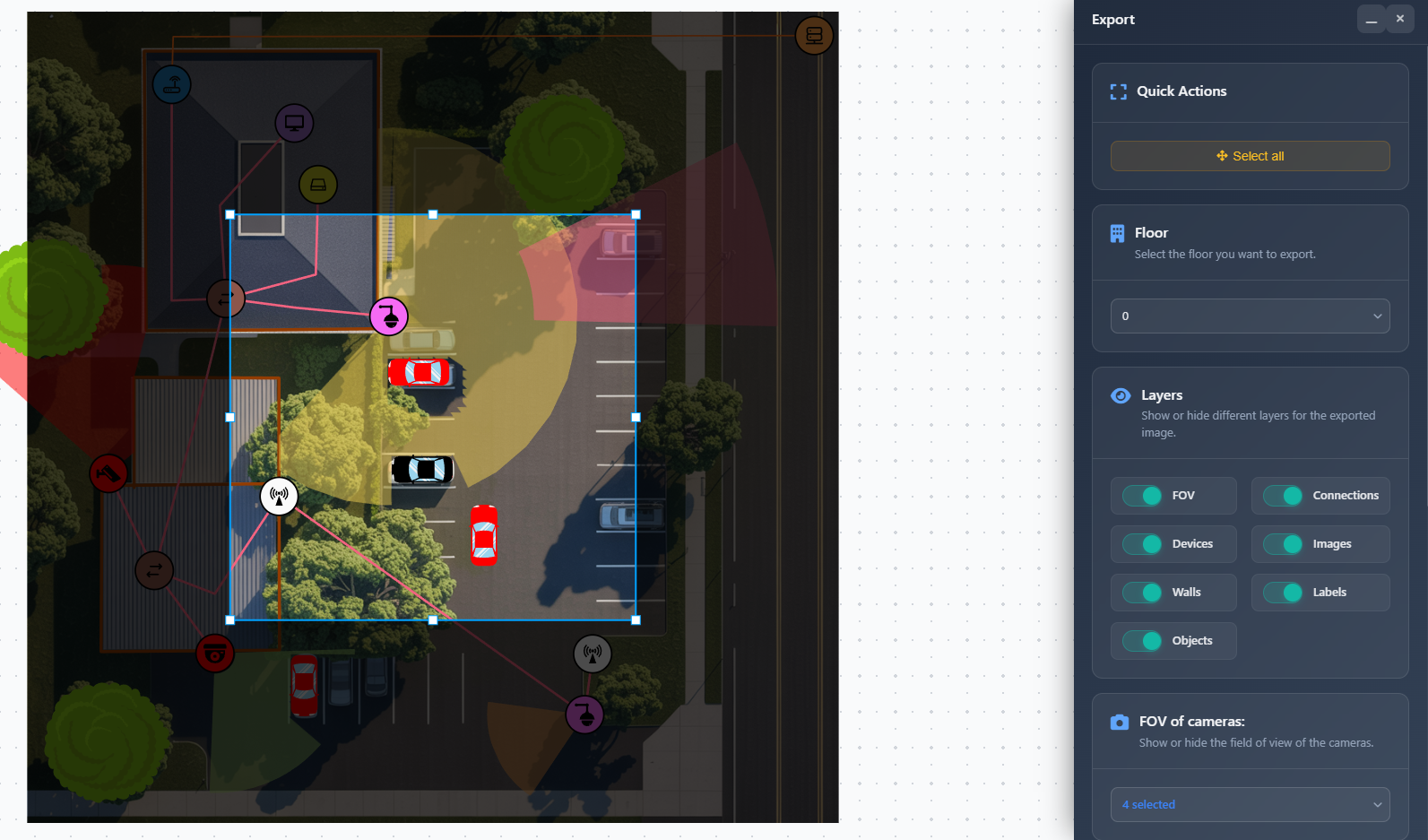
Kada to koristiti
- Kada trebate stvoriti vizualnu dokumentaciju svog projekta za klijente ili članove tima
- Prilikom pripreme ponuda i predračuna koji zahtijevaju profesionalne projekte
- Kada želite izvesti određene katove ili odabrane poglede kamera
- Prilikom izrade prezentacijskih materijala s prilagođenim brendiranjem
- Kada trebate visokokvalitetne slike ili PDF-ove za tisak ili digitalnu distribuciju
Otvaranje bočne trake za izvoz
Za pristup funkciji izvoza:
- Kliknite na izbornik Export u lijevoj alatnoj traci.
- Odaberite Export to PDF/JPG iz padajućeg izbornika.
- Bočna traka za izvoz pojavit će se na desnoj strani zaslona sa svim opcijama izvoza.
Brze radnje
Odjeljak Brze radnje pruža praktičan gumb za automatsko uklapanje cijelog projekta u prikaz platna:
- Select All – Automatski prilagođava prikaz platna tako da prikaže sve elemente vašeg projekta, osiguravajući da je sve vidljivo u izvozu.
Odabir kata
Padajući izbornik za odabir kata omogućuje vam odabir kojeg kata želite izvesti:
- Odaberite određeni kat
- U izvoz će biti uključeni samo odabrani kat i njegovi elementi
- Korisno za zgrade s više katova, kada želite izvesti svaki kat zasebno
Slojevi
Odjeljak Slojevi omogućuje vam kontrolu koji su elementi vidljivi u izvozu. Možete uključiti/isključiti vidljivost:
- FOV – Vizualizacije vidnog polja kamere
- Devices – Ikone mrežnih uređaja i opreme
- Walls – Objekti zidova i prepreke
- Connections – Linije povezivanja između uređaja
- Images – Pozadinske slike i učitane slike
- Labels – Tekstualne oznake i prikazna imena
- Objects – Ostali nacrtani objekti i elementi
Svaki sloj može se neovisno omogućiti ili onemogućiti kako biste stvorili točno onakav prikaz kakav vam treba za izvoz.
Odabir kamera za FOV
Kada je sloj FOV omogućen, pojavljuje se dodatni odjeljak koji omogućuje odabir FOV-ova kojih kamera treba prikazati:
- Koristite padajući izbornik s višestrukim odabirom za odabir određenih kamera
- Samo odabrane kamere prikazat će svoj FOV u izvozu
- Korisno kada želite istaknuti određena područja pokrivenosti kamerama ili stvoriti fokusirane prikaze
Popis kamera prikazuje prikazni naziv svake kamere, proizvođača i model radi lakšeg prepoznavanja.
Brendiranje
Odjeljak Brendiranje omogućuje dodavanje logotipa vaše tvrtke i vodenog žiga u izvoze. Ova značajka dostupna je korisnicima Premium i Enterprise.
Omogućavanje brendiranja
Prebacite prekidač Branding kako biste omogućili opcije brendiranja. Kada je omogućeno, možete konfigurirati:
Vodeni žig
- Watermark toggle – Omogućite ili onemogućite tekst vodenog žiga
- Watermark text – Unesite prilagođeni tekst koji će se pojaviti kao vodeni žig na izvozu
- Kliknite Save Watermark kako biste spremili postavke vodenog žiga za buduću upotrebu
Logo
- Logo toggle – Omogućite ili onemogućite logotip tvrtke
- Logo upload – Kliknite za učitavanje slikovne datoteke logotipa vaše tvrtke
- Position – Odaberite gdje će se logo pojaviti:
- Top Left
- Top Right
- Bottom Left
- Bottom Right
- Image scale – Podesite veličinu logotipa pomoću klizača (0.1x do 4x)
Pretpregled logotipa prikazuje kako će se vaš logo pojaviti u izvozu.
WARNING
Neke postavke brendiranja mogu zahtijevati posebna dopuštenja. Ako nemate dopuštenje za promjenu postavki brendiranja, prikazat će se poruka upozorenja.
Vrsta datoteke
Odaberite izlazni format za svoj izvoz:
- JPG – Format slike prikladan za digitalnu upotrebu i prezentacije
- PDF – Format dokumenta idealan za tisak i profesionalnu dokumentaciju
PDF postavke
Kada je odabran PDF, postaju dostupne dodatne opcije:
- Page size – Odaberite između standardnih dimenzija papira:
- A4, A3, A2, A1, A0
- Letter, Legal, Tabloid
- Orientation – Odaberite portrait ili landscape orijentaciju
Ove postavke osiguravaju da vaš PDF izvoz odgovara predviđenoj namjeni, bilo za tisak ili digitalno pregledavanje.
Kvaliteta
Postavite razinu kvalitete za svoj izvoz:
- High – Maksimalna kvaliteta, veća veličina datoteke, najbolje za tisak i profesionalnu upotrebu
- Medium – Uravnotežena kvaliteta i veličina datoteke, prikladno za većinu namjena
- Low – Manja veličina datoteke, brža obrada, prikladno za brze preglede ili privitke e-pošte
Odaberite razinu kvalitete na temelju predviđene upotrebe. Za prezentacije klijentima i tisak koristite High kvalitetu. Za brze preglede ili digitalno dijeljenje, Medium ili Low može biti dovoljno.
Izvoz
Kada konfigurirate sve postavke izvoza:
- Pregledajte svoje postavke u bočnoj traci
- Provjerite da platno prikazuje pogled koji želite izvesti
- Kliknite gumb Export na dnu bočne trake
- Izvoz će biti generiran i preuzet na vaše računalo
Izvoz će uključivati:
- Sve vidljive slojeve na temelju vaših postavki slojeva
- Odabrani kat (ako je odabran određeni kat)
- Odabrane FOV-ove kamera (ako je sloj FOV omogućen i kamere su odabrane)
- Elemente brendiranja (logo i vodeni žig) ako su omogućeni
- Postavke kvalitete i formata prema konfiguraciji
Savjeti
- Upotrijebite gumb "Select All" kako biste osigurali da je cijeli projekt vidljiv prije izvoza
- Sakrijte slojeve koji vam ne trebaju kako biste stvorili čišće, fokusiranije izvoze
- Za zgrade s više katova izvozite svaki kat zasebno radi bolje preglednosti i organizacije
- Koristite High kvalitetu za prezentacije klijentima i tisak, Medium za digitalno dijeljenje
- Najprije testirajte postavke brendiranja izvozom niže kvalitete kako biste provjerili položaj i veličinu logotipa
- Odaberite specifične FOV-ove kamera kada izrađujete fokusirane dokumente analize pokrivenosti
- PDF format je bolji za tisak i profesionalnu dokumentaciju, JPG je bolji za digitalne prezentacije
- Imajte na umu da izvozi u Free verziji uvijek uključuju vodeni žig koji označava da je riječ o besplatnoj verziji
